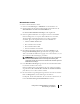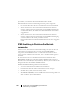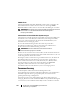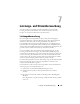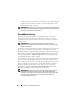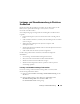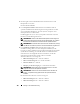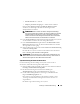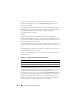Users Guide
Konfigurieren von Dell OpenManage IT Assistant zur
141
Überwachung von Systemen
Warnmaßnahme erstellen
So wird eine Warnmaßnahme erstellt:
1
Christian wählt
Warnungen
→
Maßnahme
aus der Menüleiste aus.
2
Christian klickt in der Navigationsstruktur mit der rechten Maustaste auf
Warnmaßnahmen
und wählt
Neue Warnmaßnahme
aus.
Der
Assistent Warnmaßnahme hinzufügen
wird eingeblendet.
3
Christian gibt der Maßnahme einen logischen Namen im Feld
Name
.
Christian konfiguriert eine separate Warnmaßnahme für sich selbst,
Thomas, Robert und Sarah. Jedes Mal, wenn er dieses Verfahren
wiederholt, gibt er die folgenden Namen in das Feld
Name
ein:
• Christian ADMIN MGR E-Mail
• RZ 1. Schicht Thomas E-Mail
• RZ 2. Schicht Robert E-Mail
• Wochenend-Admin Sarah E-Mail
4
Im Pulldown-Menü
Ty p
wählt Christian die Option
E-Mail
aus. Im
Dialogfeld
E-Mail-Konfiguration
gibt Christian eine gültige E-Mail-
Adresse (innerhalb der SMTP-Servergruppe seines Unternehmens) an, um
die automatische Benachrichtigung zu erhalten.
ANMERKUNG:
Christian kann die E-Mail-Konfiguration, die er angibt, mit der
Schaltfläche Testmaßnahme testen. Eine Erfolgs-/Fehlermeldung wird
ausgegeben. Christian kann mehrere durch Komma oder Semikolon getrennte
E-Mail-Adressen festlegen.
5
Unter
Warnfilterverbindungen
legt Christian den Warnmaßnahmenfilter
fest, der diese E-Mail auslösen wird.
Christian gibt die Namen der Warnfilter, die er im vorherigen Verfahren
eingerichtet hat,
RZ 1. Schicht
,
RZ 2. Schicht
oder
Wochenend-Admin,
jedes Mal ein, wenn er diesen Schritt ausführt.
6
Ein Zusammenfassungs-Dialogfeld zeigt Christians Auswahl an. Christian
klickt auf
Fertig stellen
, um die Änderungen anzunehmen.
Er überprüft, ob die Warnmaßnahme, die er in Schritt 3 definiert hat, im
Fenster
Zusammenfassung der Warnmaßnahmen
erscheint.